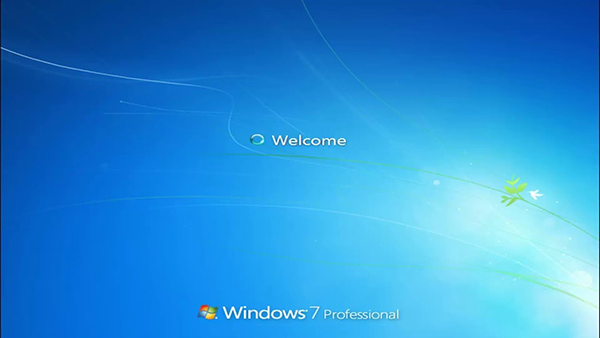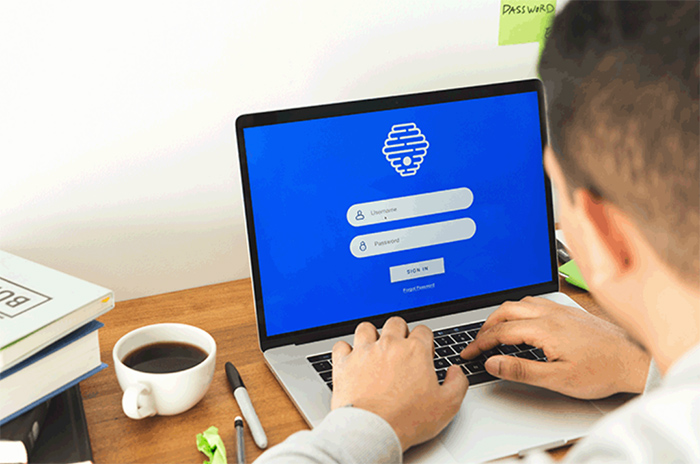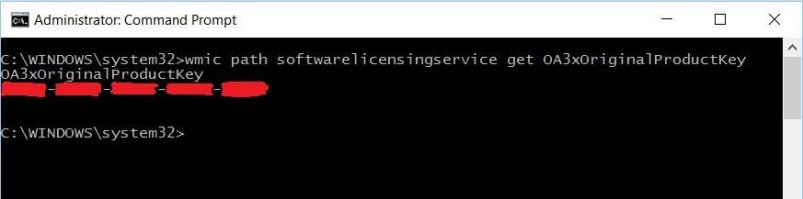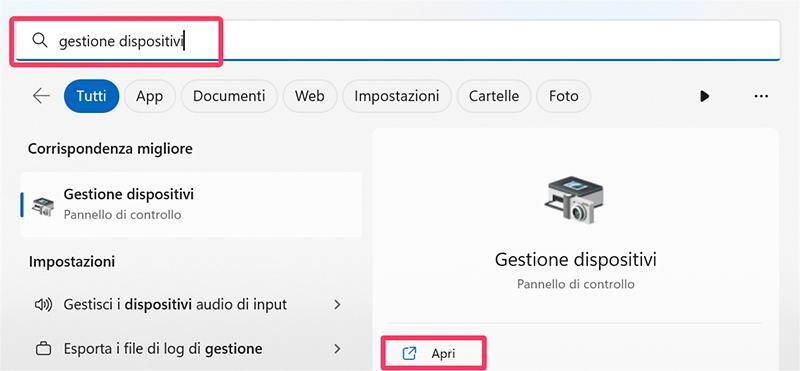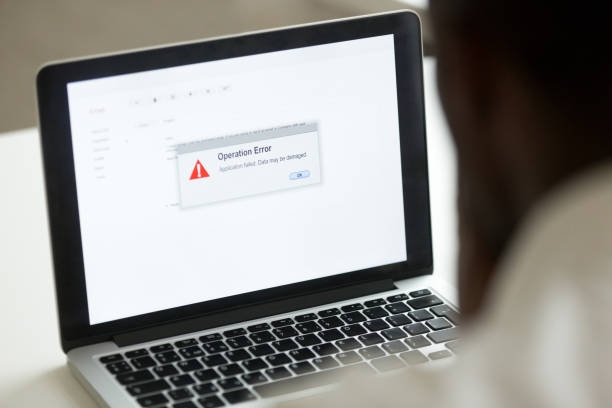Se sul tuo computer appare improvvisamente la famigerata BSOD, Blue Screen of Death, non hai bisogno di essere un esperto informatico per capire che è successo qualcosa di grave. Le cause possono essere di diverso tipo, da un'infezione malware a un driver difettoso, ma molto spesso l'errore BSOD è causato dal file Ntoskrnl.exe mancante o corrotto.
Ma anche se la schermata blu incute sempre una certa ansia, sappi che hai ancora la possibilità di venirne fuori. Per risolvere questo problema, potresti dover eseguire un’analisi del sistema, utilizzare strumenti di riparazione del sistema operativo, eseguire un test del disco rigido o persino dover sostituire l'hard disk. Oppure, affidarti a 4DDiG Windows Boot Genius.
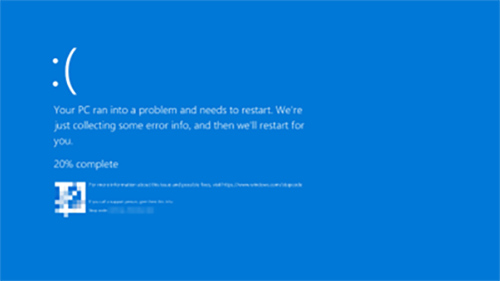
Parte 1: Perché il computer si blocca?
Ntoskrnl.exe non è nient'altro che un file di sistema, noto anche come “Kernel image di sistema”, ed è essenzialmente il cuore del sistema operativo Windows: è evidente, quindi, che senza di esso Windows non può funzionare, dal momento che è il file deputato al controllo della memoria, alla gestione dei processi operativi e a quella dei driver.
Quando Ntoskrnl.exe è danneggiato o corrotto, quindi, causa un anomalo arresto del sistema, conosciuto appunto come BSOD, la schermata blu della morte.
Parte 2: Possibili cause del danneggiamento di Ntoskrnl.exe
Come già accennato, le cause del malfunzionamento del file Ntoskrnl.exe possono dipendere da vari fattori, ma in linea di massima sono sempre le stesse. Ad esempio, l’evento può manifestarsi in seguito alla compromissione del volume di avvio causata da un arresto anomalo, dalla rimozione non sicura di un disco locale o esterno, da danni fisici al disco rigido, ma anche dal malfunzionamento di Windows Update e da un'infezione da virus. Inoltre, anche una configurazione boot.ini non valida o la mancanza dei driver necessari per accedere ai file di sistema di Windows nella partizione principale del sistema possono rappresentare una possibile causa del danneggiamento di Ntoskrnl.exe.
Parte 3: Soluzioni per risolvere la schermata blu Ntoskrnl.exe
Prima di disperarti ed arrenderti all'idea di dover lavorare parecchio sul tuo computer, fai un ultimo tentativo, cercando di riavviare il PC alla configurazione che funzionava prima della BSOD. Avvia il sistema, premi F8, entra in modalità provvisoria e tenta il ripristino. Se ciò non funziona, riavvia nuovamente in modalità provvisoria e procedi come illustrato nel prossimo paragrafo.
Metodo 1: Risolvere con il prompt dei comandi
PAccedi al prompt dei comandi e procedi come segue:
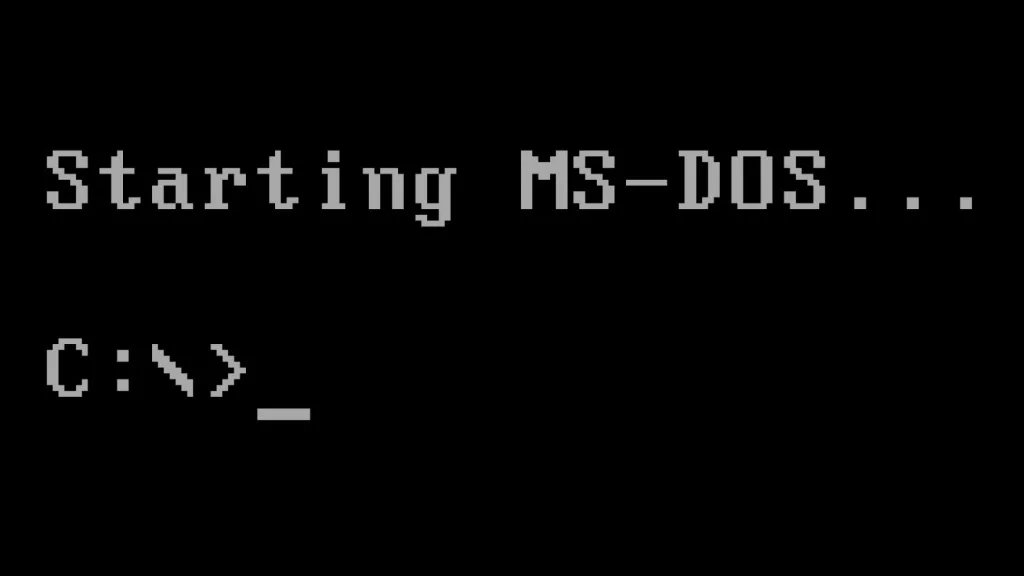
- Scrivi “attrib -R C:/boot.ini” e premi invio.
- Adesso digita il comando “del C:/boot.ini” e premi invio.
- Ora che hai cancellato il file boot.ini, devi ripristinarlo. Digita dunque “bootcfg/rebuild” e premi invio.
- Quando ti verrà chiesto se vuoi aggiungere il sistema operativo alla lista dei boot, rispondi sì digitando “Y”.
- A questo punto, ti verrà domandato di digitare il nome del sistema operativo. Inseriscilo e premi invio.
- Inserisci ora le opzioni di carica, digitando “/fastdetected” e clicca su invio.
- Digita “fixboot C:” e premi invio.
- Adesso il sistema ti chiederà se sei sicuro di voler procedere. Conferma e riavvia.
- Questo sistema per risolvere il BSOD non ha funzionato? Prova con 4DDiG Windows Boot Genius.
Metodo 2: Risolvere BSOD causata da Ntoskrnl.exe corrotto con 4DDiG Windows Boot Genius
4DDiG Windows Boot Genius è un software sviluppato da Tenorshare a cui potrai ricorrere per affrontare problemi critici relativi all'avvio di Windows. Grazie al suo algoritmo avanzato, infatti, questo strumento è in grado di ripristinare il sistema operativo anche in caso di BSOD.
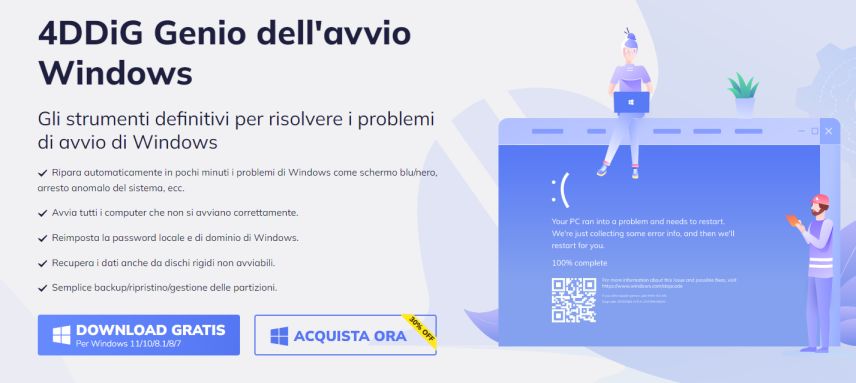
Con 4DDiG Windows Boot Genius, potrai dunque riavviare il tuo computer ricorrendo ad una semplice chiavetta USB o a un DVD, nonché approfittare di una vasta gamma di utilities, tra cui vari strumenti per la riparazione del sistema operativo, per il recupero di password, per la clonazione del disco rigido, per la pulizia del registro del sistema e molto altro ancora.
Tuttavia, la funzionalità più importante del software 4DDiG Windows Boot Genius è la capacità di risolvere il BSOD in modo efficiente e veloce. Grazie alla tecnologia di riparazione avanzata e all’intuitiva interfaccia utente, potrai facilmente diagnosticare e risolvere i problemi di avvio del sistema operativo, senza dover ricorrere a costosi servizi di assistenza tecnica.
In definitiva, se stai cercando uno strumento affidabile per risolvere i tuoi problemi di avvio di Windows, 4DDiG Windows Boot Genius è la scelta giusta per te. Con la sua vasta gamma di funzionalità e la sua capacità di risolvere il famigerato BSOD, infatti, questo software ti garantisce tutta l'efficienza e l'affidabilità che cerchi.
Ma adesso, vediamo passo dopo passo come risolvere la schermata blu di Windows con l'aiuto di 4DDiG Windows Boot Genius. Vedrai, è facilissimo.
Download Sicuro
Di seguito sono riportati alcuni semplici passaggi da utilizzare:
- Per prima cosa, dovrai creare un disco di avvio. Avvia il programma, inserisci il CD/DVD o la chiavetta USB nel computer e fai click su “Crea il disco di avvio” per procedere alla masterizzazione dei file necessari per la creazione dell'unità di riparazione.
- Adesso seleziona il sistema Windows che vuoi riparare e indica l'unità che vuoi utilizzare come supporto di avvio. Ricorda che durante l'installazione dei dati per l'avvio, il sistema formatterà l'unità, quindi se vi sono file per te importanti, abbi cura di eseguire un backup prima di procedere.
- Verifica che la connessione Wi-Fi sia buona e attendi che 4DDiG Boot Genius scarichi l'ISO.
- Quando l'unità di avvio è pronta, inseriscila nel PC Windows che dà problemi.
- All'avvio, invece che su Windows, il PC si avvierà in automatico sull'unità di ripristino su cui hai installato 4DDiG Windows Boot Genius per risolvere BSOD. Adesso devi solo cliccare sul pulsante “Avvia riparazione”.
- Seleziona la partizione che vuoi riparare e clicca su “Inizia a riparare”.
- Adesso non ti rimane altro da fare che riavviare il computer. Ora la schermata blu sarà scomparsa e Windows dovrebbe funzionare correttamente.
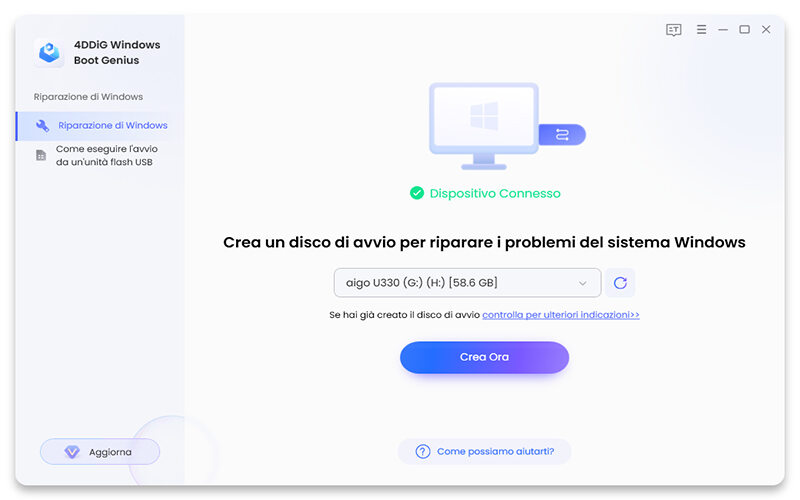
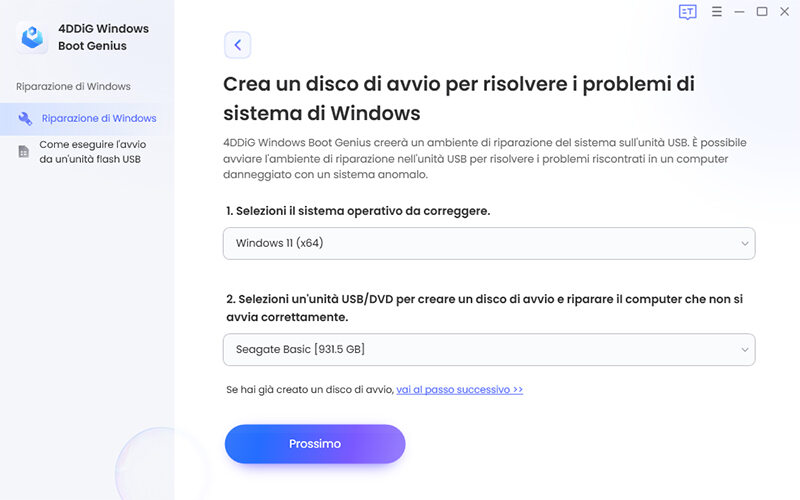
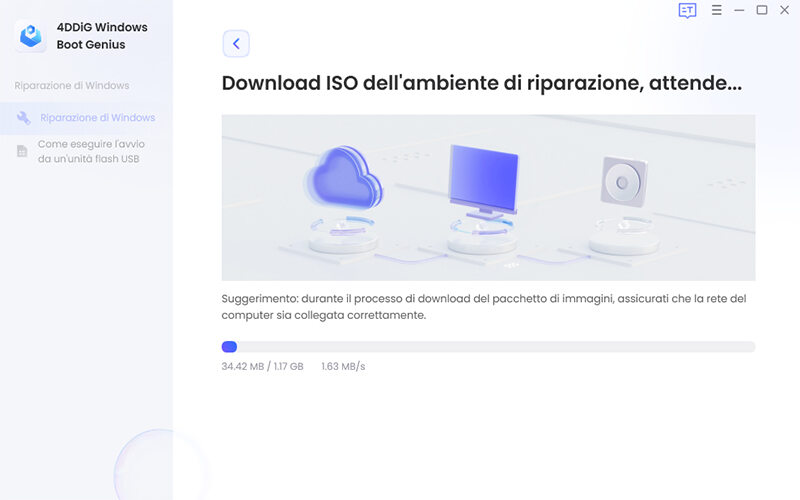
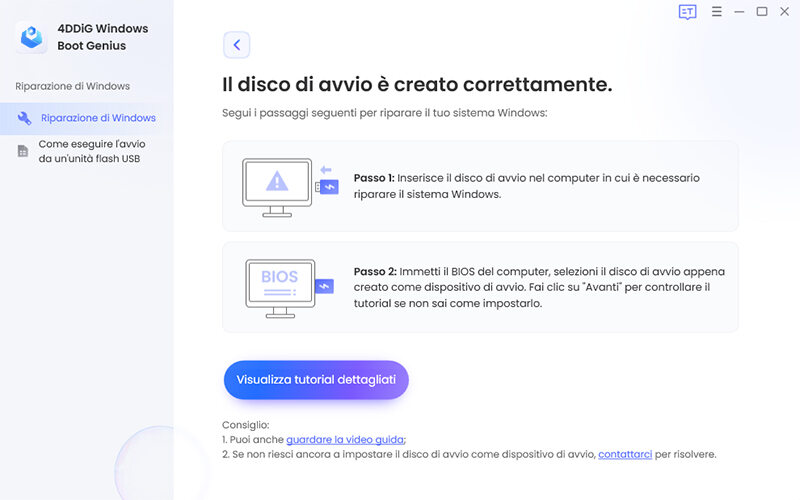
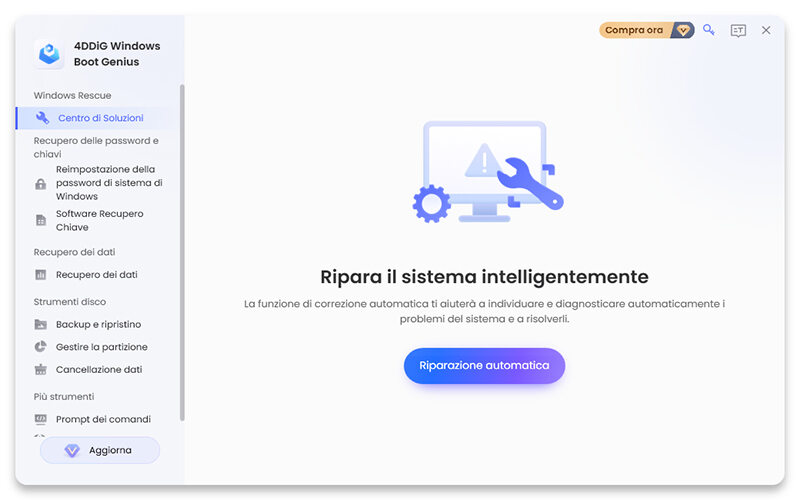
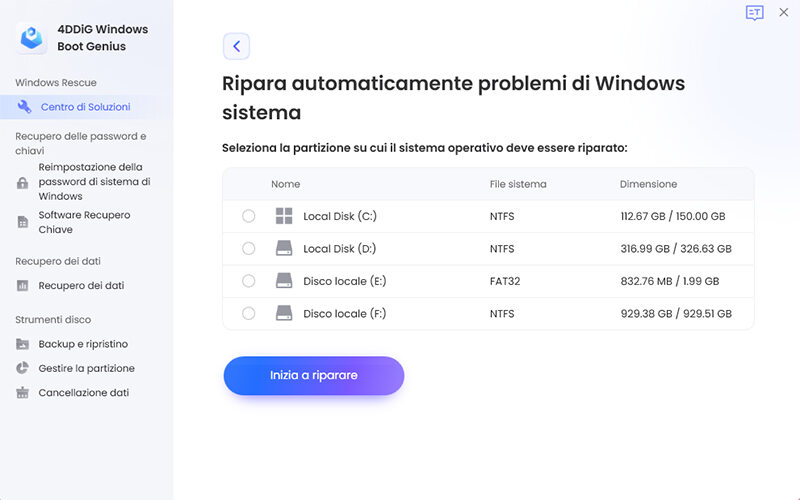
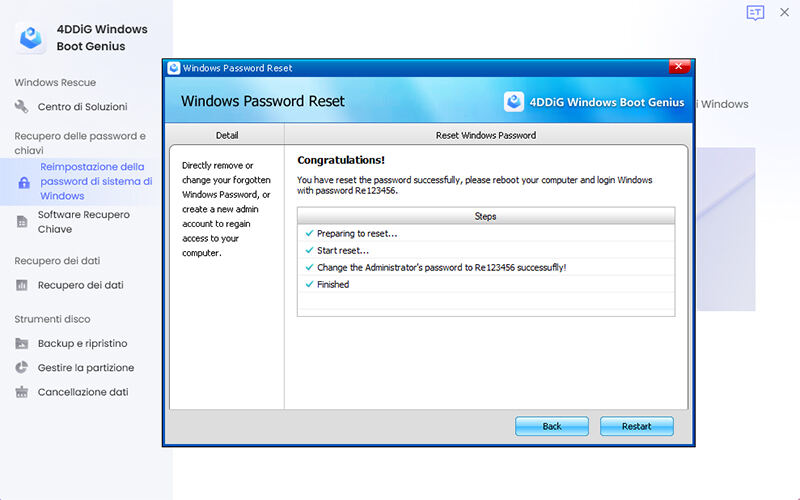
Parte 3: FAQ
Che cos’è BSOD?
BSOD sta per Blue Screen of Death, ovvero la schermata blu della morte. Si tratta di un errore critico del sistema che si verifica quando il sistema operativo Windows si blocca.
Quali sono le cause più comuni del BSOD?
Le cause più comuni del BSOD includono problemi hardware relativi alla memoria o al disco rigido, incompatibilità con driver, attacchi di virus e malware, aggiornamenti di Windows non andati a buon fine.
Come posso risolvere il BSOD?
Esistono diversi modi per risolvere il BSOD, tra cui aggiornare i driver del sistema, eseguire una scansione antivirus e malware, eseguire un ripristino del sistema o reinstallare completamente il sistema operativo. In alternativa, puoi affidarti al software 4DDiG Windows Boot Genius, che in pochi click risolverà brillantemente il problema.
Conclusione
In conclusione, se sei stanco di dover affrontare le schermate blu di Windows e desideri una soluzione affidabile per risolvere il BSOD, l’utilizzo del software 4DDiG Windows Boot Genius della Tenorshare è la scelta migliore. Grazie alle funzionalità avanzate e alla sua capacità di risolvere i problemi di BSOD in modo efficiente, questo software ti aiuterà ad affrontare le problematiche del tuo sistema operativo e a ripristinare il computer in modo rapido e affidabile.